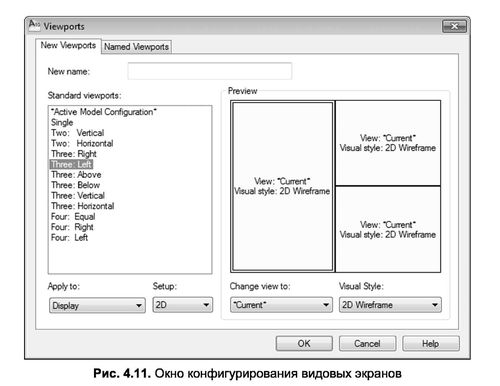КОМАНДА VPORTS
Для конфигурирования видовых экранов в пределах главного окна редактирования используются команды Vports и -Vports. Первая команда применяется для вызова диалогового окна Viewports (Видовые экраны), приведенного ниже.
Это же окно можно вызвать из вкладки View (Вид), выбрав в инструментальной группе Viewports (Видовые экраны) кнопку New Viewport (Новый видовой экран)(рис. 4.10).
Остальные кнопки, приведенные на чертеже без пояснений, предназначены для использования в пространстве листа и будут рассмотрены позже.
- New Viewport (Новая конфигурация видовых экранов) — предназначена для создания и сохранения пользовательской конфигурации видовых экранов;
- Named Viewports (Именованная конфигурация видовых экранов) — предназначена для выбора одной из сохраненных ранее конфигураций видовых экранов для работы с чертежом (рис. 4.11).
ВКЛАДКА NEW VIEWPORTS
Поле New name (Новое имя) вкладки New Viewports (Новые видовые экраны) предназначено для присвоения имени создаваемой конфигурации видовых экранов. Если имя не задать, то новая конфигурация экранов создается (графический экран делится на необходимые части), но не сохраняется (т.е. после перехода к следующей конфигурации она не может быть восстановлена, так как не имеет имени).
Список Standard Viewports (Стандартные видовые экраны) содержит стандартные конфигурации видовых экранов. В этом списке имеется элемент Active Model Configuration (Тгкущая конфигурация), активизирующий текущую конфигурацию. Раздел Preview (Просмотреть) отображает внешний вид той конфигурации (варианта деления экрана на части), которая отмечена в списке стандартных конфигураций (Standard Viewports).
В раскрывающемся списке Apply to (Применить к) можно выбрать один из двух параметров, указывающий, к какой части графического экрана будет применяться операция деления: Display (Ко всему экрану) или Current viewport (К текущему видовому экрану).
В раскрывающемся списке Setup (Установка) доступны только два значения:
- 2D — создается новая конфигурация с текущим видом чертежа во всех видовых экранах (т.е. вид, установленный в активном видовом экране, который делится на части, распространяется на все новые видовые экраны);
- 3D — изометрический вид устанавливается в одном из создаваемых видовых экранов, а в остальных AutoCAD выбирает соответствующие ортогональные виды.
Например, если графическая область конфигурируется на четыре видовых экрана, то после выбора параметра 3D в них будут отображаться вид сверху, вид спереди, вид слева и юго– восточный изометрический вид. При этом стандартные изометрические и ортогональные виды можно заменить другими, выбрав нужные в раскрывающемся списке Change View to (Сменить вид на). Для этого необходимо предварительно выбрать в разделе Preview (Просмотр) нужный видовой экран и только затем в раскрывающемся списке Change View to (Сменить вид на) указать соответствующий вид. В окне предварительного просмотра можно увидеть (рис. 4.11), каким именно образом будет разбиваться экран и какому видовому экрану назначается вид, выбранный в списке Change View to (Сменить вид на).
ВКЛАДКА NAMED VIEWPORTS
Вкладка Named Viewports (Именованная конфигурация видовых экранов) диалогового окна Viewports (Видовые экраны) отображает имена всех сохраненных конфигураций видовых экранов, а также имя текущего видового экрана. Указав одну из сохраненных конфигураций, можно применить соответствующие настройки к текущему изображению. Для удаления или переименования выбранной конфигурации щелчком правой кнопки мыши вызовите контекстное меню и укажите в нем соответствующую операцию {Rename — переименовать, Delete — удалить).